【FontCreator下载】FontCreator百度网盘下载 v13.0 中文激活版
软件介绍
FontCreator百度云是一款简单的文字制作工具,能够免费制作个性化设计的字体软件,可以用来制作、编辑修改ttf, otf, ttc 格式的字体文件,是广大字体修改爱好者的必备工具,是Windows系统下编辑制作字体的必备软件。
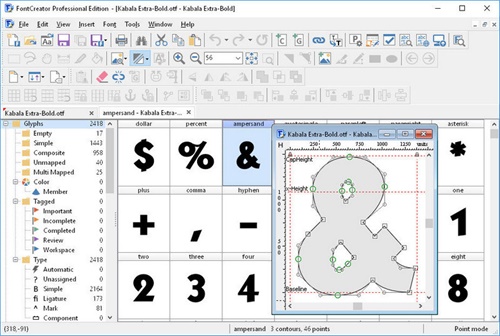
软件特色
字体概览与类别
字形和字符类别面板可以快速方便地访问字形、字符子集和Unicode范围。
使用OpenType、TrueType和Web字体
FontCreator支持开放型、真实型和Web开放字体格式(WOFF)字体可用于Windows,Mac OS X,Linux,和在所有的现代浏览器。
设计高质量的字体
标准版和专业版包括字体验证功能,通过定位和解决常见的字形问题,可以提高字体的质量。
优化的轮廓
优化字形轮廓将减少构成等高线的点的数量。
导入SVG图像
高品质的矢量图形可以很容易地导入。你甚至可以复制和粘贴的FontCreator和你最喜欢的矢量编辑软件之间。
导入光栅(位图)图像
导入(扫描)图像并将其转换为字形。通过扫描你的笔迹创建您自己的手写字体导入到FontCreator。
可伸缩颜色字体
FontCreator是第一个字体编辑器支持新的可伸缩颜色字体扩展。这个新特性允许您为支持它的系统创建多颜色的字形,同时保持不兼容的系统的向后兼容性。观看视频上面的快速介绍如何创建FontCreator彩色字体。
Visual OpenType字体设计师
直观的OpenType字体设计师可以方便地添加和修改字形OpenType布局功能定位。内置锚管理器添加和编辑标记,以基地和马克标记定位微风!
OpenType布局脚本编辑器
脚本编辑器允许你快速的添加和修改OpenType字形替换通过简单易学的脚本语言。
OpenType布局功能方便了
常见的OpenType布局功能被自动添加到您的字体和标准版和专业版可以充分控制这些功能通过自定义脚本。
容易访问常见的字形属性
字形属性工具窗口可让您轻松访问字形的名字,码点和轴承。
字距调整
手动添加字距调整你的字体还是让autokerning照顾字距调整你的标准版和专业版。
光学指标
专业版中的光学度量功能简化了字体设计中最复杂和耗时的任务之一。它分析了一组最常见的字符,以找到最好的左右两侧的这些符号的轴承。
测试你的字体
在字体开发的任何时候,您都可以在其他应用程序中测试它。您甚至可以生成一个本地网页来测试它作为Web字体。
强大的转换向导
标准版和专业版配有一个强大的转换向导,让您可以轻松地转换字形只需点击几下。将你的字体转换为斜体,加粗,自动为其他语言添加字符,小大写和更多。
很容易的重命名字体
在“字体属性”对话框中,您可以查看和编辑字体名称、合法和版权信息、嵌入权限和更多信息。
完整的复合材料
标准和专业版允许智能生成超过2200(大多是重音)复合字符的轮廓。
FontCreator怎么调整字体上下界线
1、打开FontCreator,打开Lobster字体。
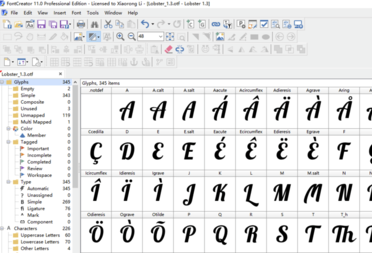
2、单击工具栏上的“测试当前字体”,查看字体显示情况。
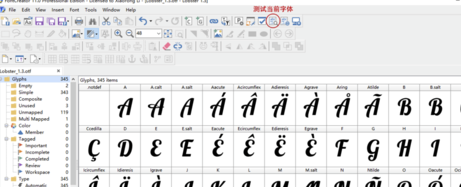
3、我们发现,有部分字体无法完整显示,这就是因为字体超过了下界线。
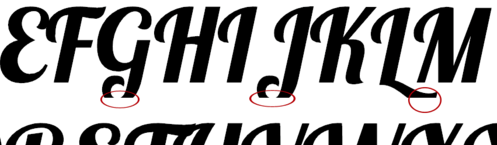
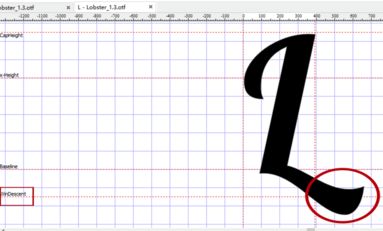
4、单击工具栏的 字型(Fonts)- 属性(Properties)
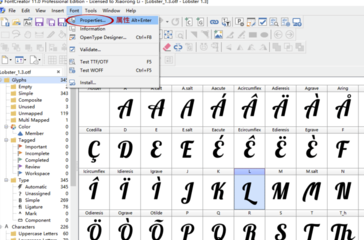
5、弹出一个小窗口,单击小窗口工具栏的 度量(Metrics),就可以看到上、下界线的范围数值了。
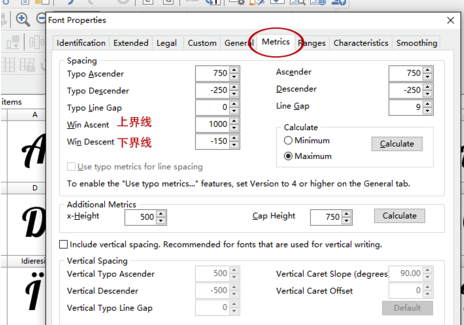
6、修改合适的值,使字体能在界线范围内。修改完成后点“确定”。
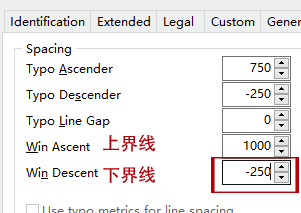
7、再测试一下字体,恭喜你!字体能完整显示了。
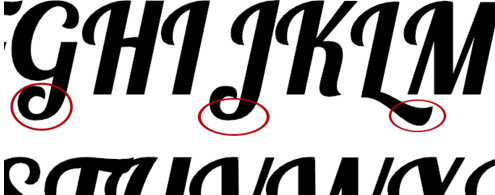
8、试试输入其他的字母,如果还有不能完整显示的字母,再修改界线数值。
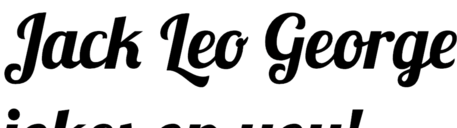
FontCreator怎么调间距
1、全选所有字模。
2、点击bai“格式”->“设置du”->在“度量”页的“win上高”栏和“win下深zhi”栏里输dao入的值越大行距变得越大,反之亦然。
3、点击确定。
4、进行保存。 除非出于个人研究目的,否则请勿修改具有版权的字体。
FontCreator使用教程
用FontCreator逐个打开字库查看(这类字库不显示字符的Unicode编码,查找不便),发现DroidSansFallback.ttf字体文件的“将”字是正确的,而在MTLmr3m.ttf文件里显示的就是图上那个字,
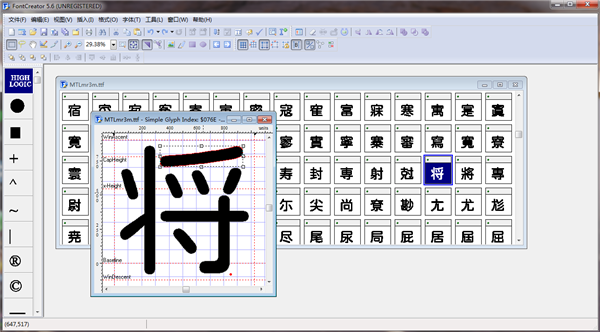
决定对这个字库修改一下。
首先双击要修改的字,弹出修改框,这个字首先要删除右上角的一撇三点,右键要删除的部分选择删除,删除后的效果如图。
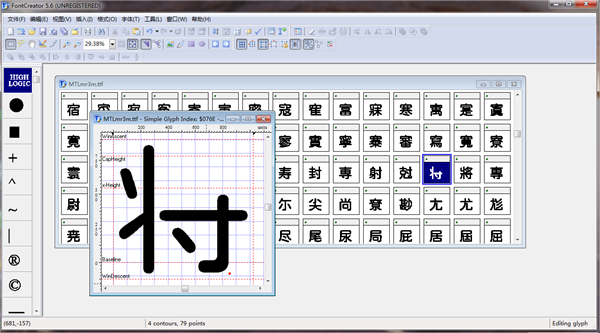
然后新建轮廓或直接从正确的字体复制一部分粘贴过来就行,也可右键添加常用的字符或偏旁,调整大小比例即可。我复制的这部分多一个点且位置不太正常,如图。

双击后拖动相应的像素点调整至正常位置。完成后的效果。
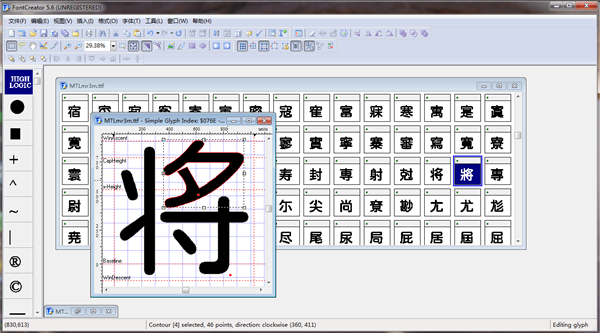
错误显示的
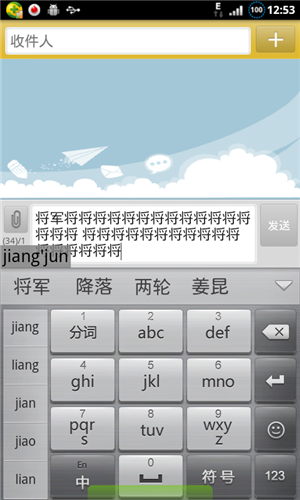
正确显示的
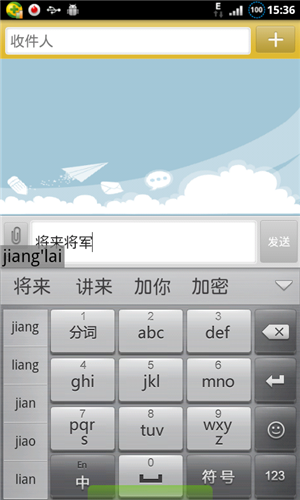
完全错乱的
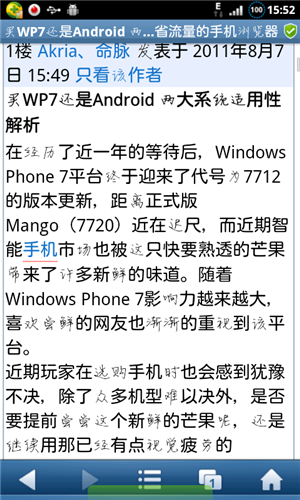
下载仅供下载体验和测试学习,不得商用和正当使用。
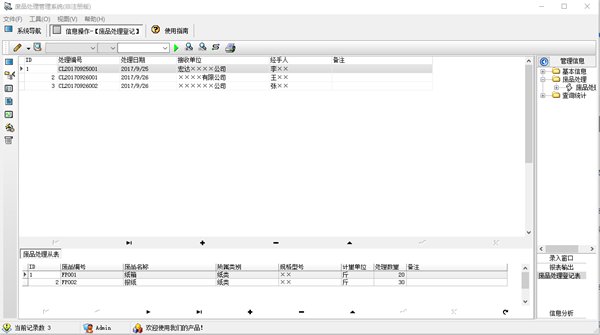
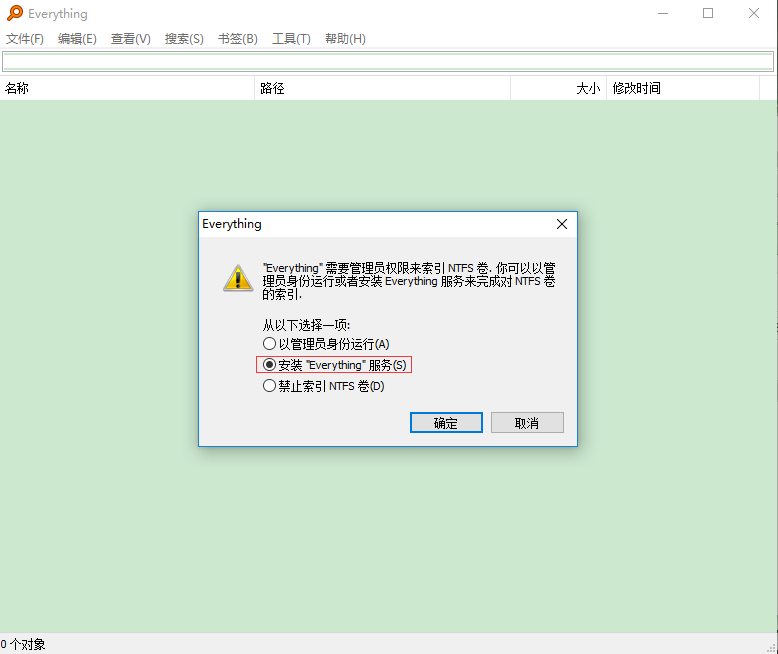

发表评论